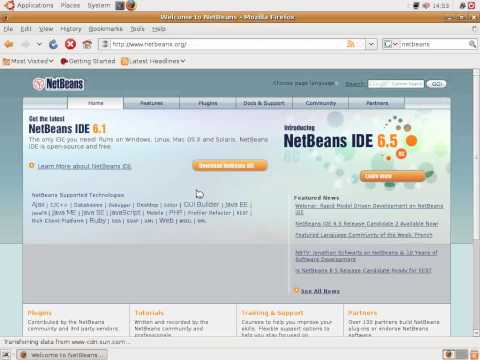
Съдържание
В тази статия: ChromiumChromeFirefox
Разработката на Adobe Flash Player вече е спряна за браузъри, използвани под Linux, с изключение на Google Chrome. Потребителите на Chrome просто ще трябва да го актуализират, а онези, които искат да използват браузъра с отворен код Chromium, ще могат да инсталират разширението "Pepper Flash Player" на Chrome. Потребителите на Firefox ще трябва да се примирят с вече стара версия на Flash Player, чиито актуализации ще се отнасят само до сигурността.
етапи
Метод 1 Хром
-

Отворете хранилището на Ubuntu. Това приложение се отваря от системната лента на задачите. -

Кликнете върху менюто издание след това изберете Софтуерни източници. -

Кликнете върху раздела Софтуер Ubuntu. -

Щракнете върху полето Софтуер с ограничен достъп поради причини за авторски права или други правни причини (мултиверс). След това кликнете върху близо. -

Изчакайте хранилището да актуализира източниците си. Това може да отнеме няколко момента. -

Потърсете "Pepper Flash Player" в софтуерния източник. Изтеглете разширението за браузъра.- Предложеният софтуерен пакет се нарича "pepperflashplugin-nonfree", но това разширение, въпреки името си, е безплатно.
-

Отворете терминал. Можете да го стартирате от лентата на задачите или да натиснете Ctrl+Alt+T. -

тип актуализация на sudo-pepperflashplugin-nonfree след това натиснете влизане. -

Изчакайте инсталацията да приключи. Това може да отнеме няколко мига. Когато инсталацията приключи, името на вашия компютър ще се появи отново в конзолата. тип изход след това влизане за да затворите терминала. -

Рестартирайте браузъра си. Разширението за Flash Player вече е инсталирано за Chromium. -

Периодично проверявайте за актуализации. Когато разширението е инсталирано по този начин, следващите актуализации не се извършват автоматично. Ще трябва редовно да проверявате за актуализации на Flash.- Отворете терминала.
- тип актуализация на sudo-pepperflashplugin-nonfree -status след това натиснете влизане за търсене на налични актуализации. Ако версията наличен актуализацията има по-висок номер на версия от тази инсталиранае, че може да се изтегли актуализация.
- тип актуализация на sudo-pepperflashplugin-nonfree -инсталиране и натиснете влизане за да инсталирате тази актуализация.
- Рестартирайте браузъра си, за да завършите.
Метод 2 Chrome
-

Поддържайте актуализация на Chrome. Разширението за Flash Player е вградено в браузъра Google Chrome и няма да ви трябва много за това, което работи. Просто поддържайте браузъра актуален и разширението ще работи правилно.- Ако Flash плъгинът е „счупен“ в браузъра, опитайте да го деинсталирате и след това да го инсталирате отново. Не би трябвало да има проблем.
Метод 3 Firefox
-

Променете браузъра си на Google Chrome или Chromium. Adobe вече не поддържа разработка за Linux, освен Pepper Flash разширение за Google Chrome. Това означава, че плъгинът на Firefox е остарял и вече не получава никакви подобрения, с изключение на няколко актуализации за сигурност.- Ако искате да инсталирате стара версия за Firefox, прочетете следното:
-

Отворете софтуера на Ubuntu Software Center. Можете да го стартирате от лентата на задачите на системата. -

Потърсете "Flash Plugin Installer". -

Изберете Приставка за Adobe Flash Player в списъка с резултати. -

Инсталирайте приставката. -

Рестартирайте Firefox, за да влезе в сила новата приставка.